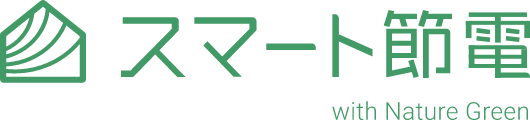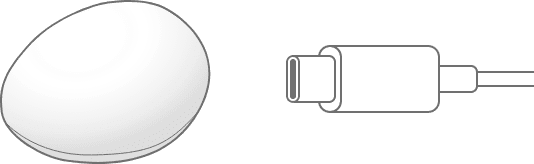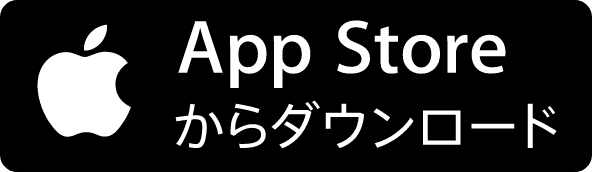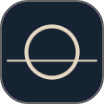Step 1
Nature Homeアプリの
初期設定
auでんきアプリを開いて、表示される通知をタップ
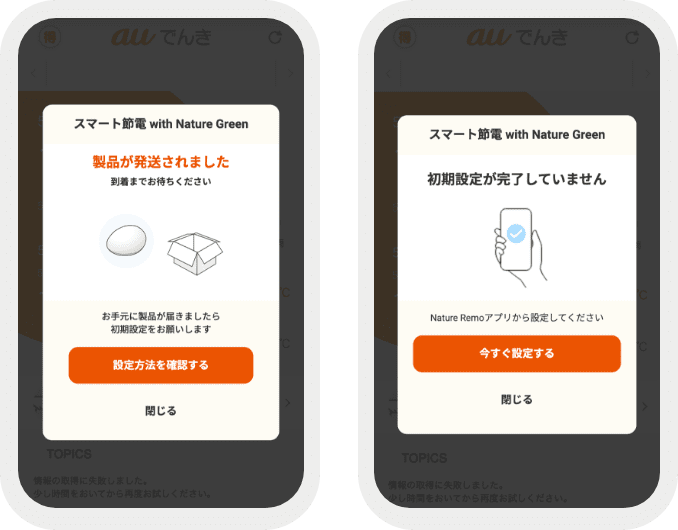
表示される通知は、現在のステータスによって画面が異なります。
またはをタップして次にお進みください。
通知を閉じてしまった場合や、まだ表示されていない場合は①「メニュー」をタップし、②「スマート節電」をタップしてください。
もし、メニューに「スマート節電」が表示されていない場合は、スマート節電契約のある世帯を選択しなおして再度お試しください。
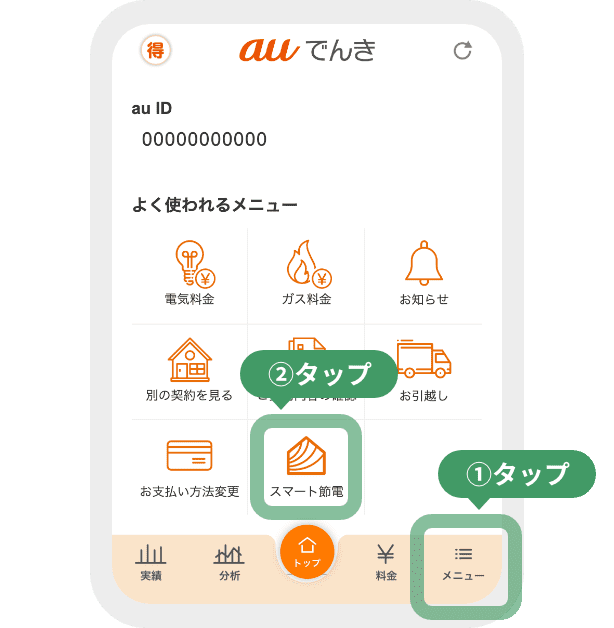
ヘルプ
auでんきアプリにログインできない場合
auでんき契約のあるau IDで
ログインをお試しください
au IDが分からない場合は以下までお問い合わせください。
スマート節電画面内の「初期設定する」ボタンからNature Homeアプリを開く
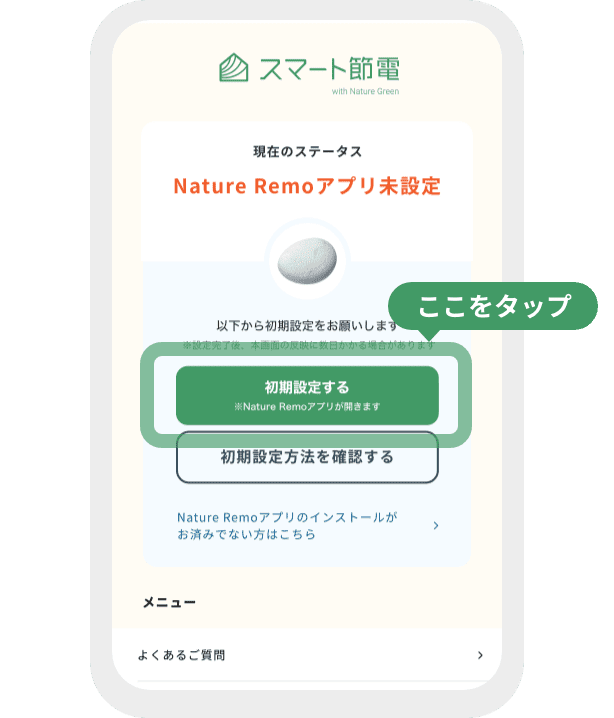
まだNature Homeアプリをインストールされていない場合はアプリストアが開きます。
以下のリンクからNature Homeアプリ初期設定ページを開き、記載の手順に沿って設定を行う。
Nature Homeアプリでのセットアップが完了したら、トップ画面の「①連携する」ボタン⇒「②auでんきアプリを開く」ボタンをタップ
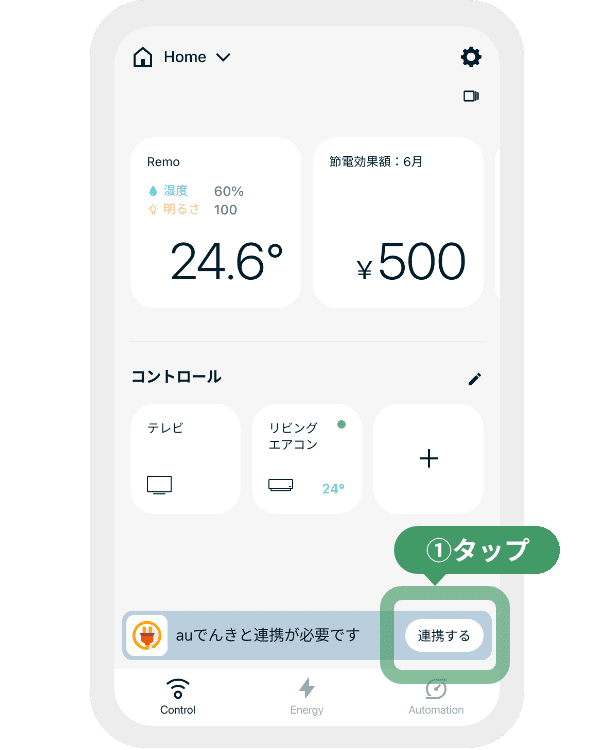
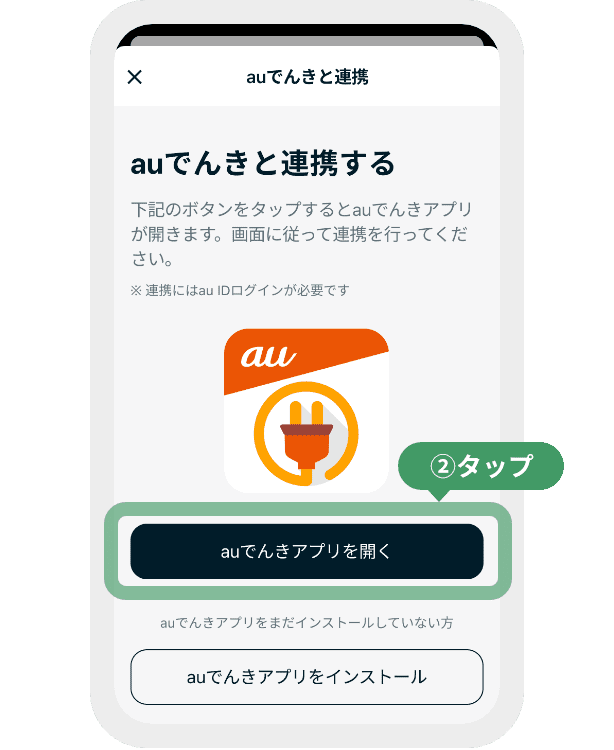
auでんきアプリで以下の画面が表示されたら「連携する」ボタンをタップ
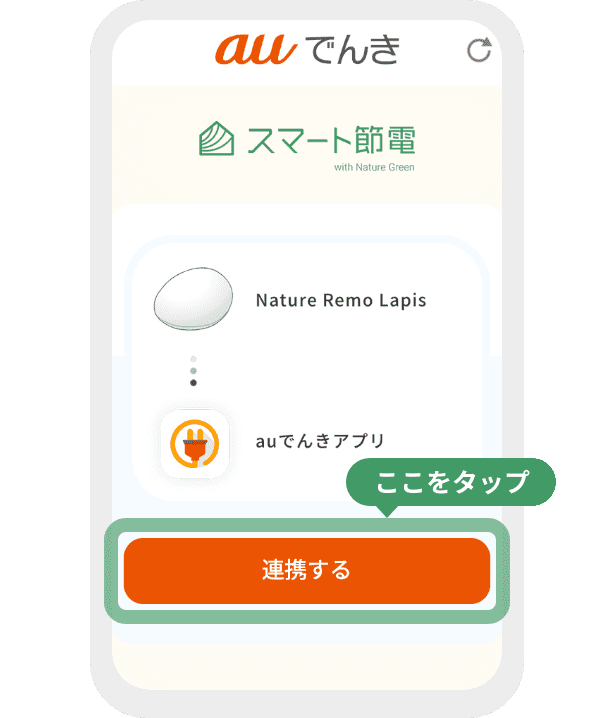
ヘルプ
エラー画面が表示された場合
以下のような画面が表示された場合はお手数ですが、記載の窓口までお問い合わせをお願いいたします。
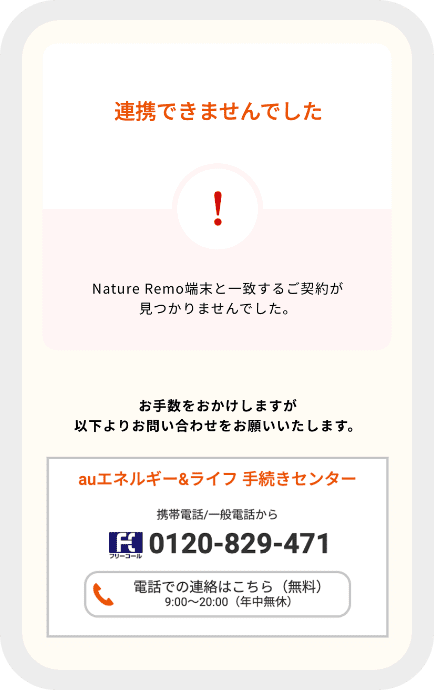
Nature Homeアプリに戻り、以下の画面が表示されたら「閉じる」をタップ
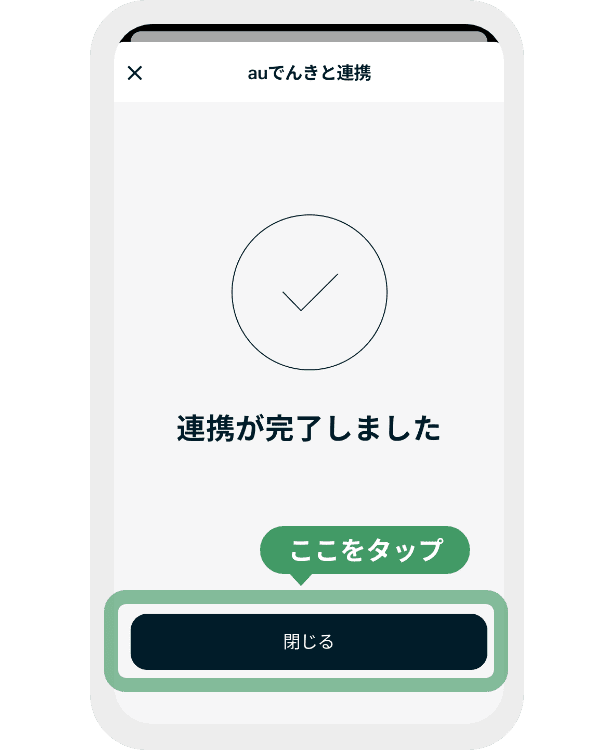
これで初期設定は
完了です
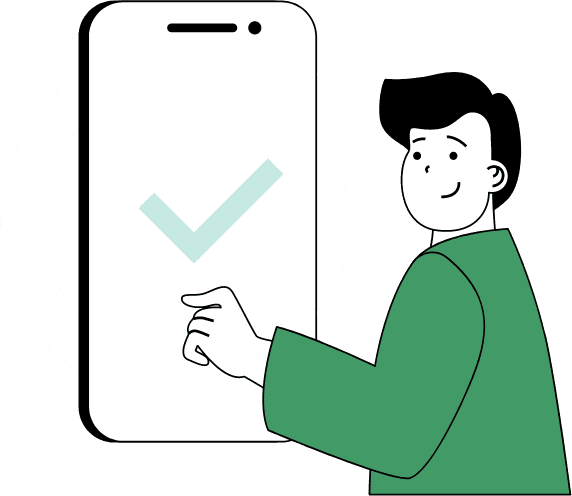
スマート節電の機能を
お楽しみください
auでんきアプリは数日程度反映にお時間がかかる場合がございますが、サービスはご利用いただけます。
Step 2
スマート節電の設定(自動制御)
Nature Homeアプリで
エアコンの節電強度を設定してみる
エアコンコントロール画面の
右上をタップ
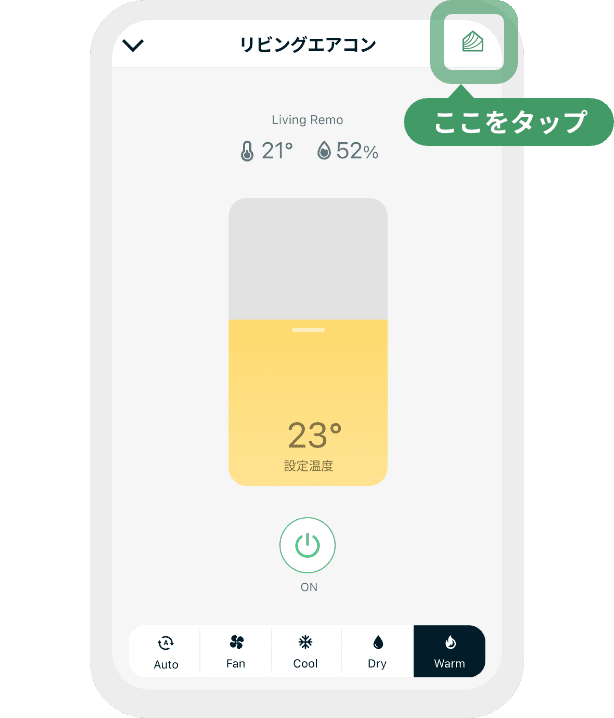
オートエコ機能(自動制御)を
ONにする
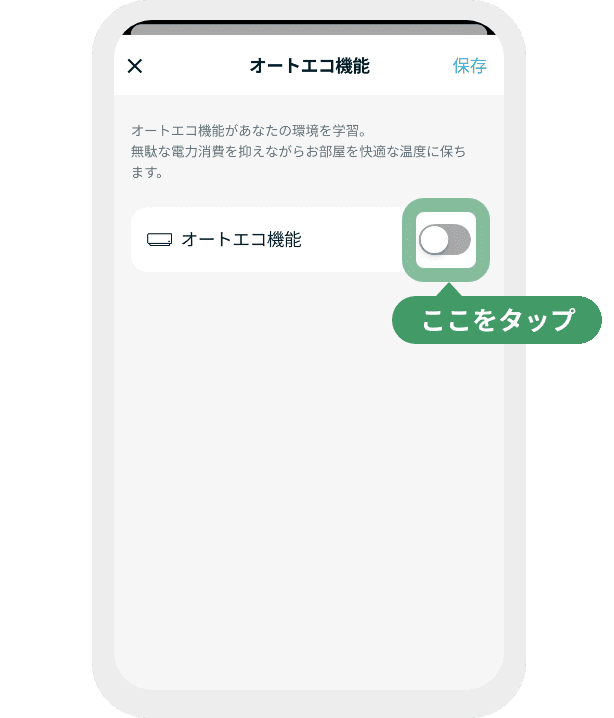
節電の強度を選択する
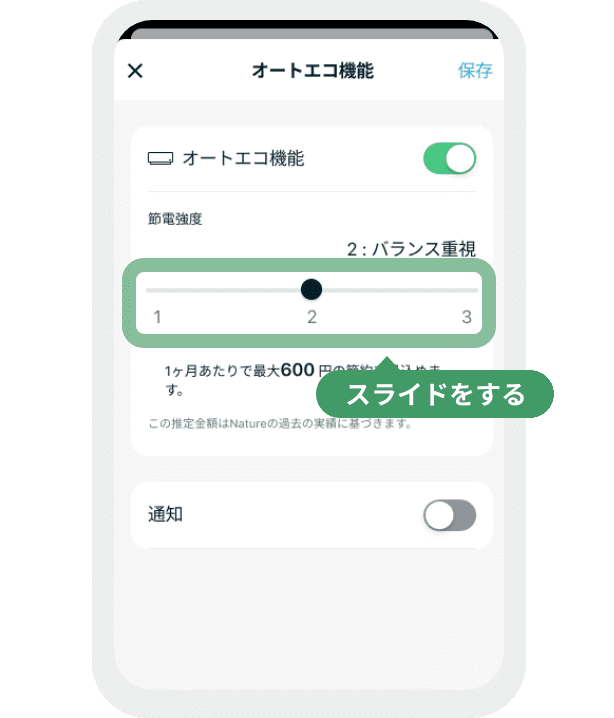
あとはお任せで運転
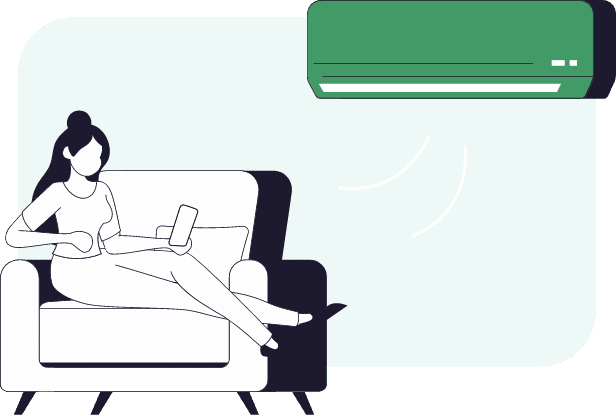
あなたのエアコン操作履歴を学習して自動で調節
Note
ご自身でフィードバックを
することも可能です
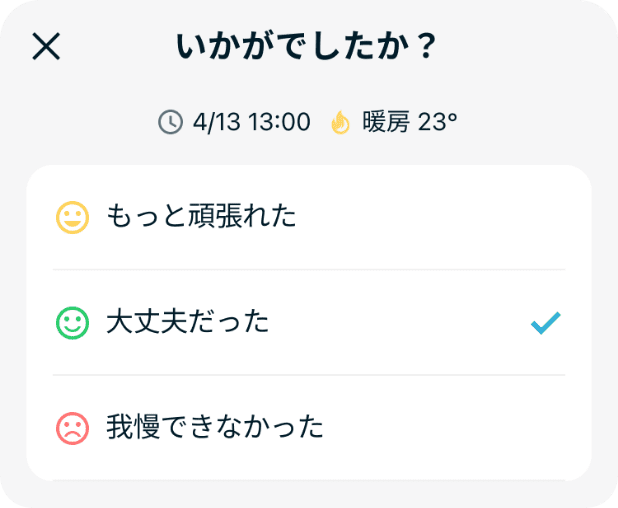
1タップであなたのフィードバックを送信し、より快適な自動制御ができるようになります。